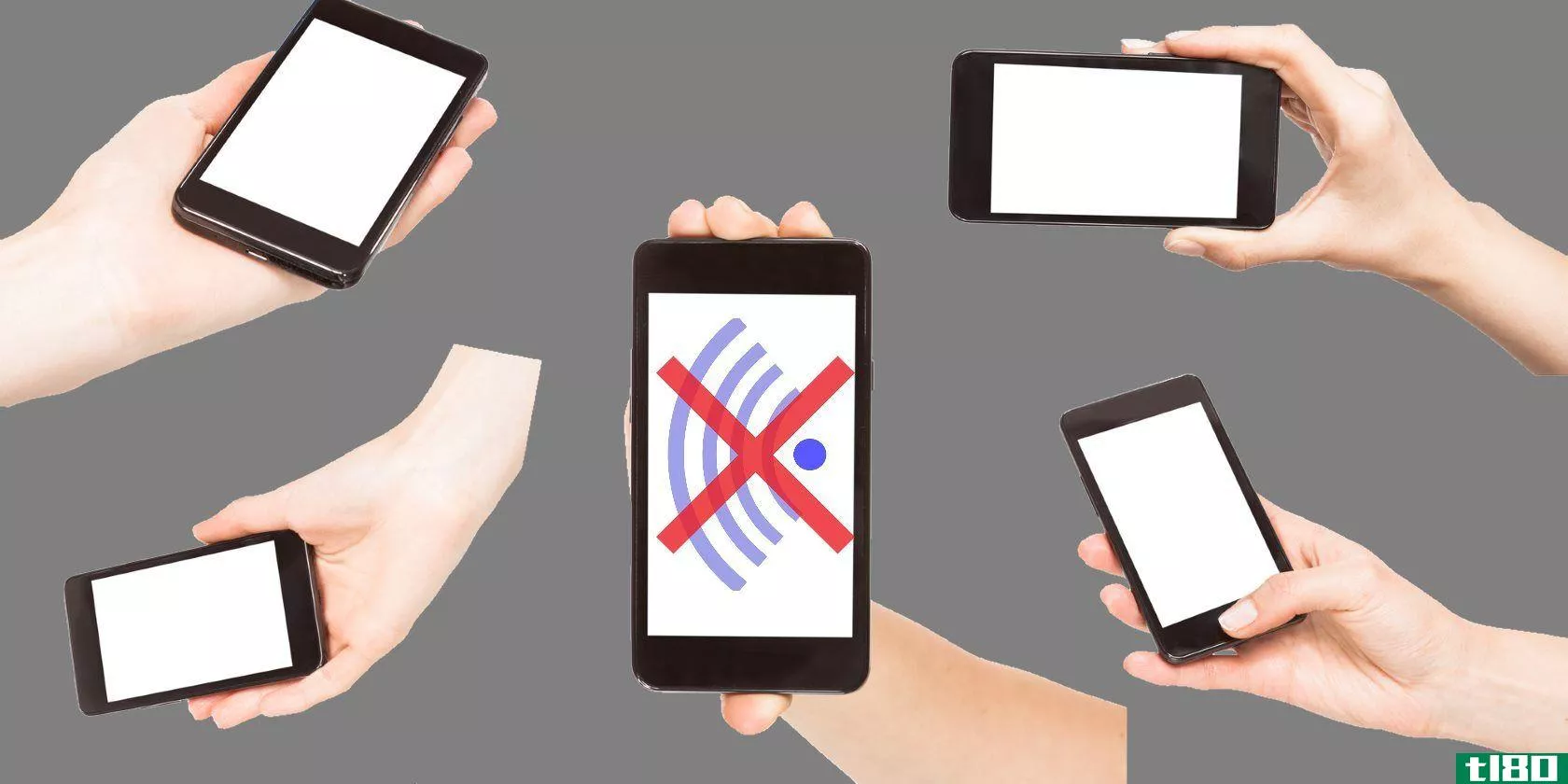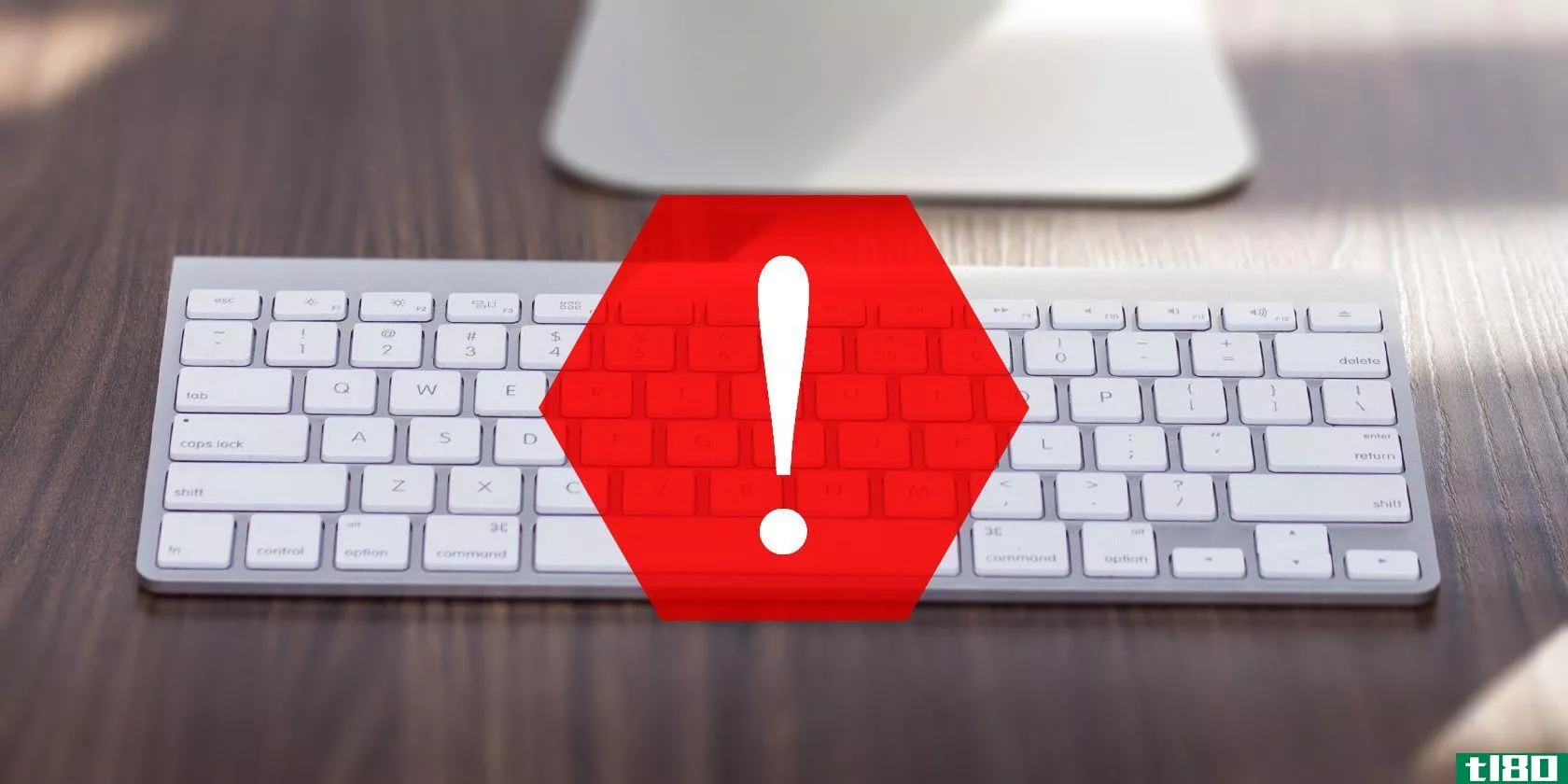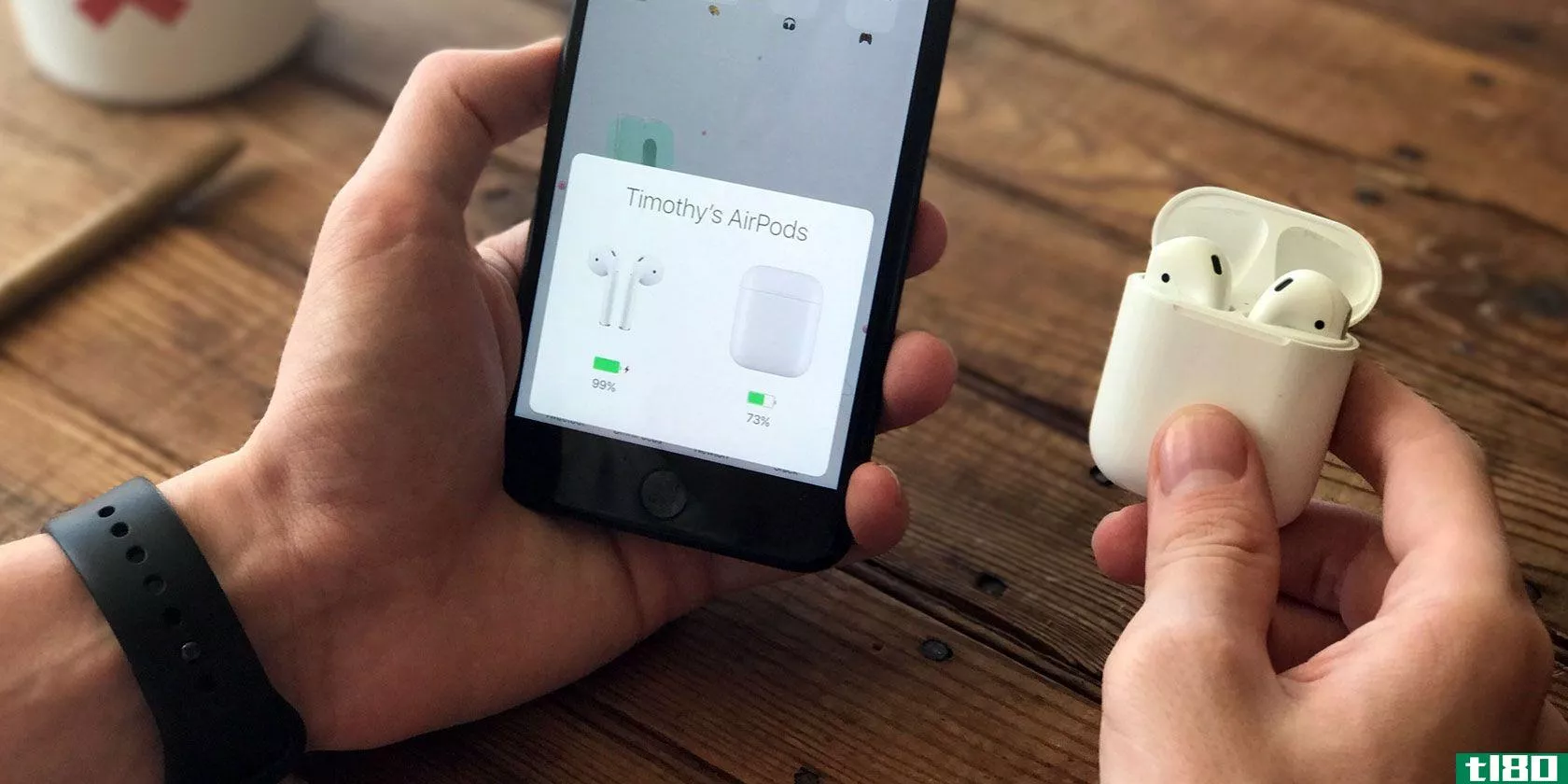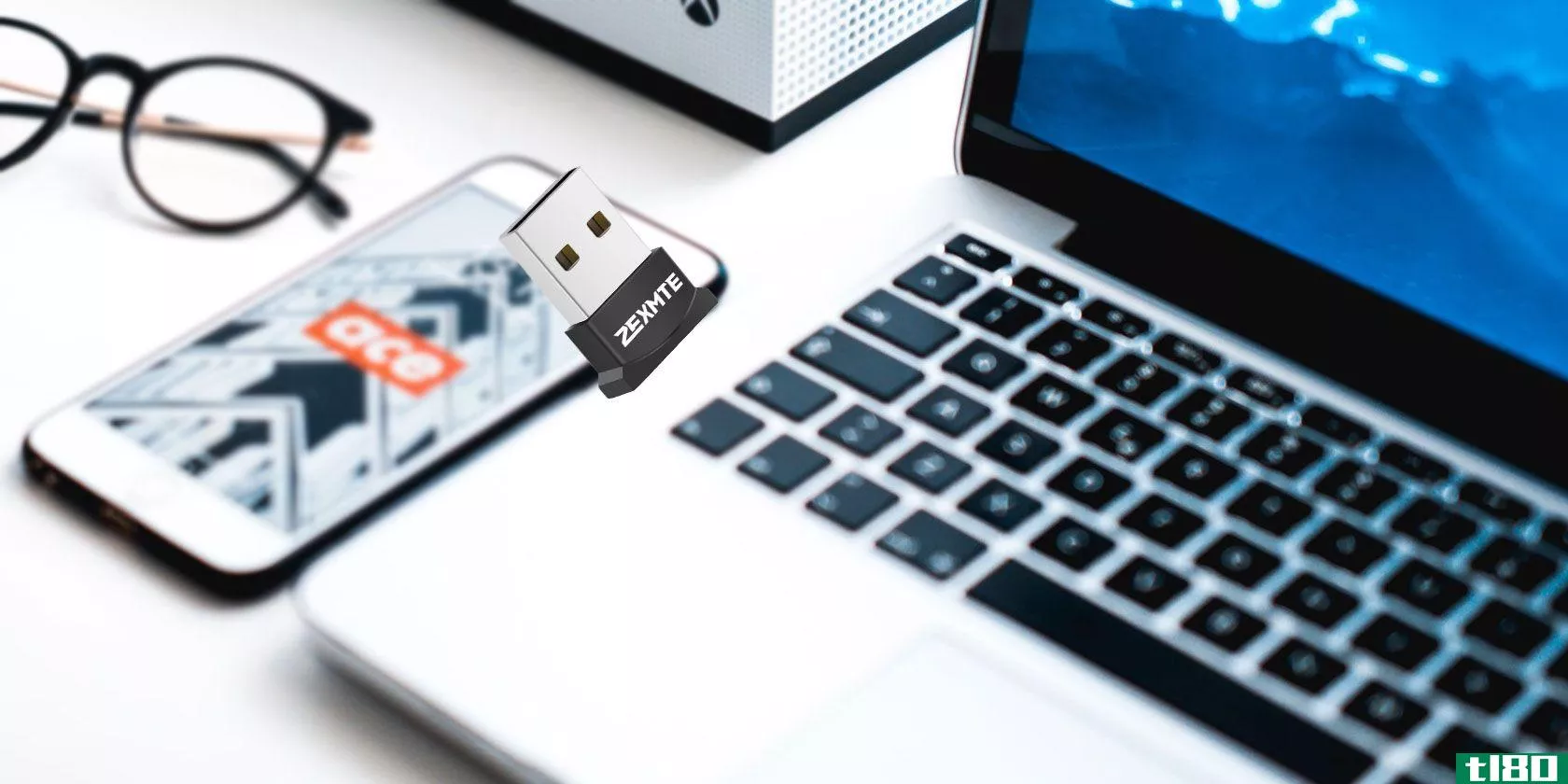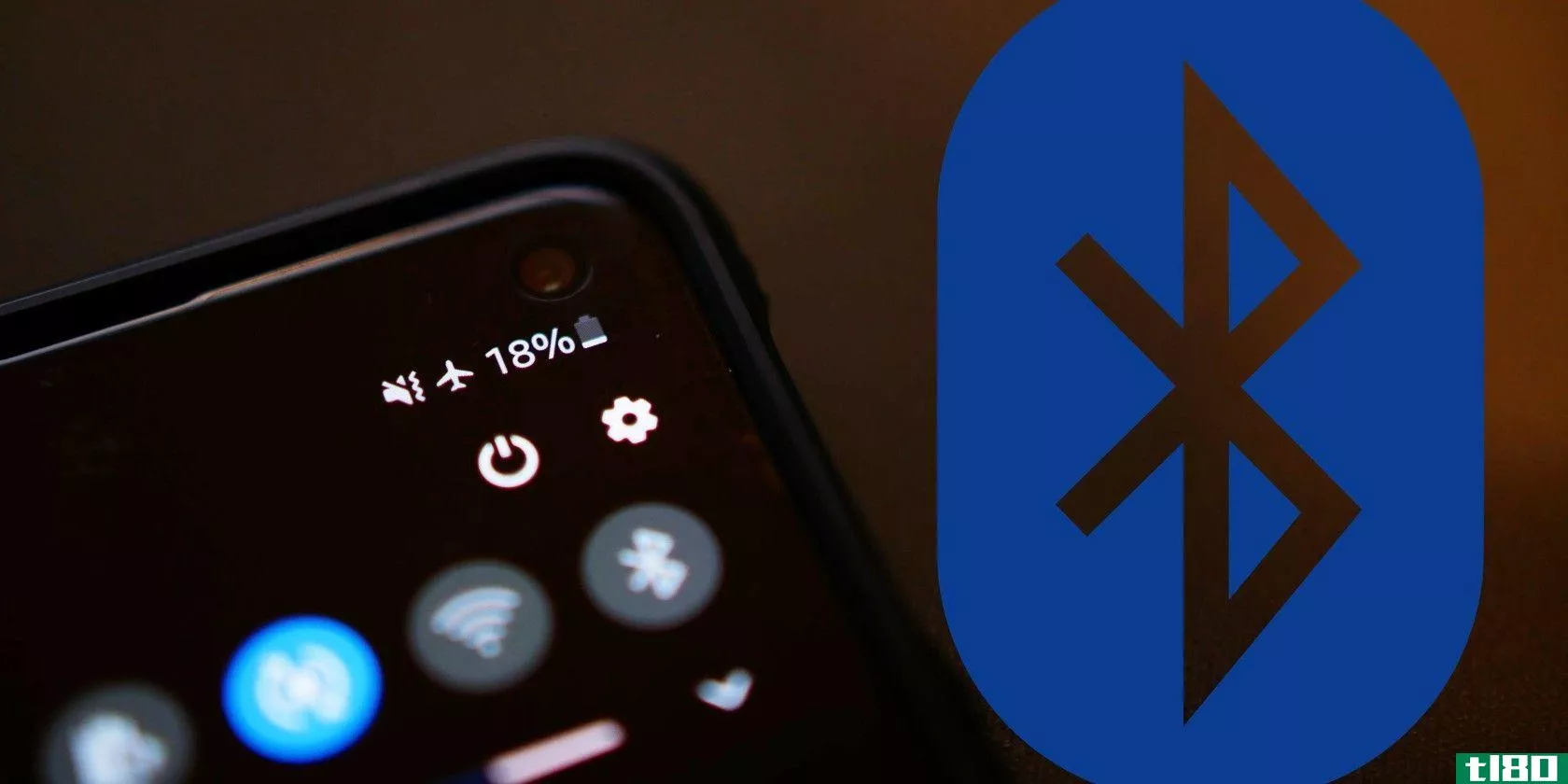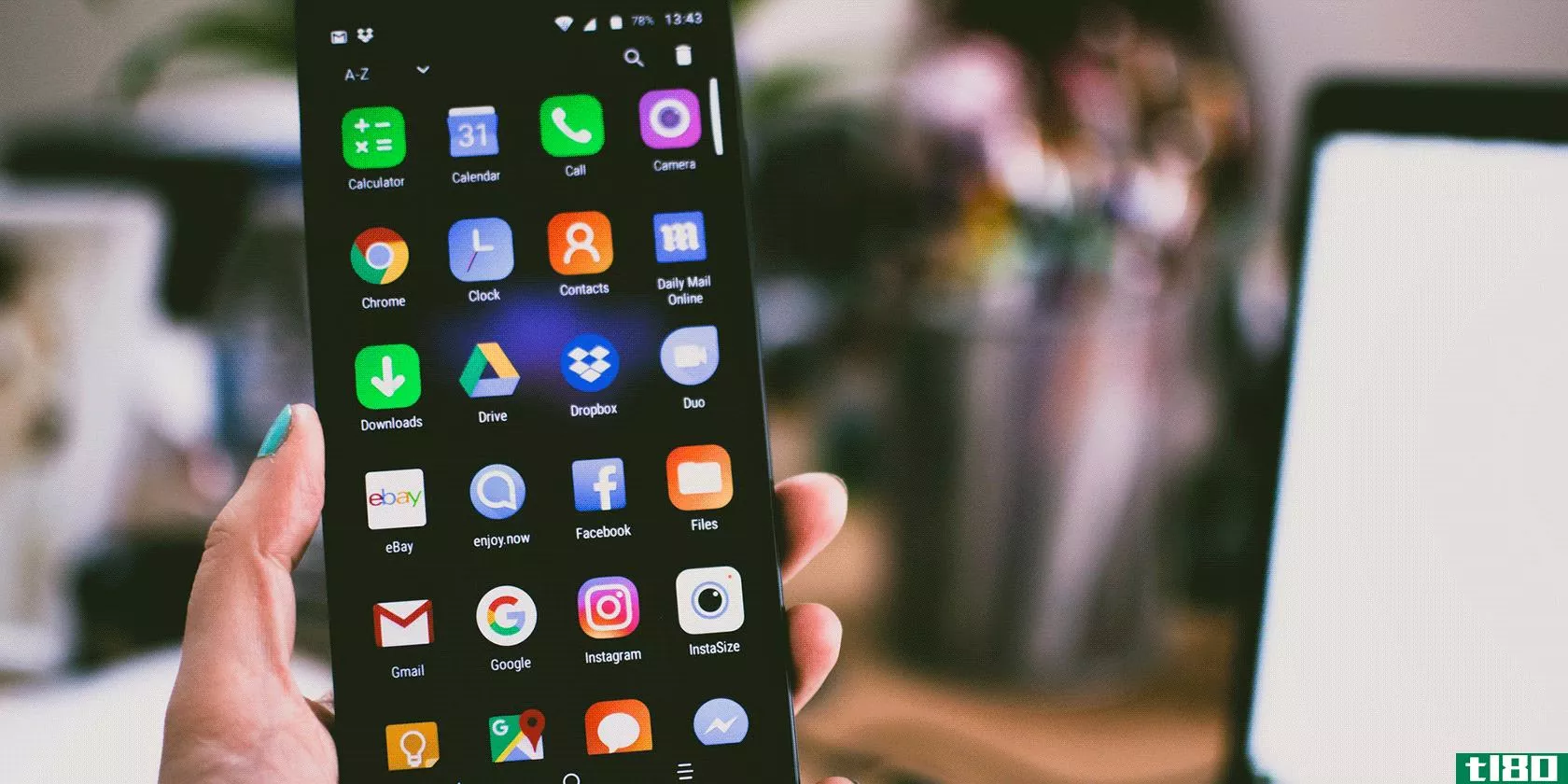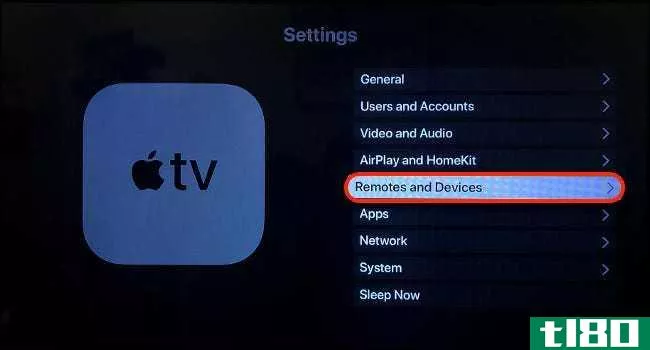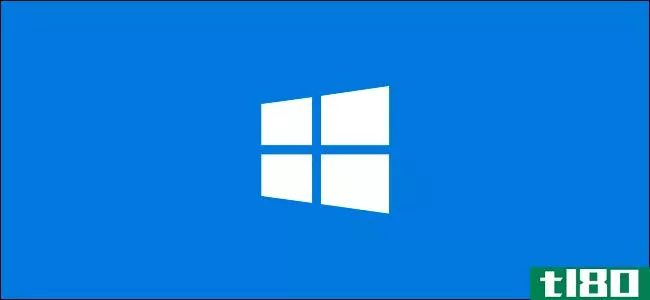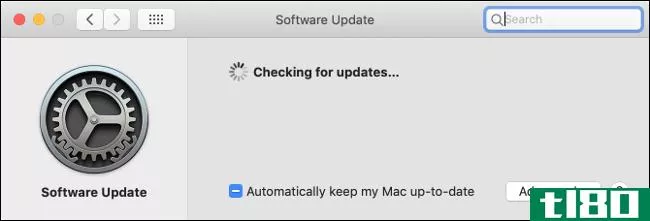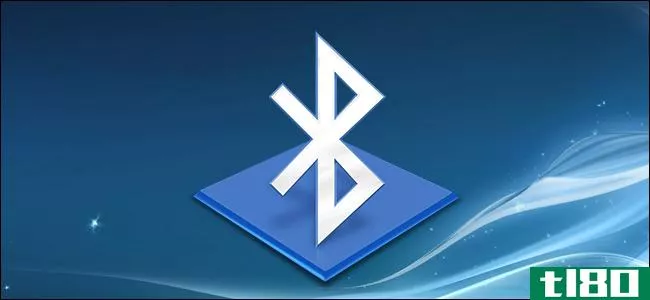如何解决蓝牙连接问题

蓝牙技术已经允许我们的电子设备相互通信20年了。然而,设备之间的蓝牙连接仍然会失败,或者在您尝试设置它们时会出现各种问题。当配对支持蓝牙的设备时,这里有一些故障排除技术可以尝试。
检查你的射程
如果您在配对两个蓝牙设备时遇到问题,您首先要确保它们之间的距离在一个合理的范围内(大约30英尺或更短),这样就可以了。尽管蓝牙信号确实可以穿过墙壁和天花板等固体物体,但这些障碍物也会缩小它们的有效范围。
蓝牙天线通过相互发送和接收无线电波来传输数据。为了避免干扰在同一段射频中传输的其他设备,并减少电池的使用,蓝牙设备是低功耗的。这意味着蓝牙信号不能像高功率的wifi信号或商业电台的输出那样传输。
重置两个设备
在科技界,关闭和再次打开某些东西的建议已经成为一个笑话,但事实上,它可能会帮助你重新建立蓝牙连接。尝试关闭蓝牙功能,然后在发送设备(计算机、平板电脑、电话等)上再次打开,并按照**商的说明将接收设备(键盘、扬声器、鼠标等)置于配对模式。这可能会鼓励您的设备再次建立连接。
如果这不起作用,试着关闭发射设备和接收设备。然后重新打开发送设备,等待它完全重新启动,然后打开接收设备并尝试配对。
确保蓝牙已打开
好吧,我们知道这听起来就像“关机,然后再开机”一样简单,但有时,当设备进入低功耗模式时,比如当**的电量不足时,蓝牙天线可能会关闭。此外,请记住,蓝牙关闭时,你打开飞机模式。
说到能量不足,你还需要确保你要配对的设备充电良好,这样它的天线才能满功率工作。
检查配对
许多蓝牙设备(如扬声器)在打开时会自动进入配对模式,并会连接到最后配对的设备(如果该设备在指定范围内)。虽然这很方便,但如果你说想从平板电脑将音频流传输到蓝牙扬声器,但扬声器本身会自动连接到**,这也会让你有点沮丧。
要解决此问题,请关闭您不想使用的发送设备上的蓝牙,然后将您的接收设备与正确的发送设备重新配对。或者,您可以在接收设备上激活蓝牙配对模式(例如长按蓝牙或扬声器上的电源按钮),然后再次尝试连接。
某些蓝牙设备要求您在其中一个设备上键入配对代码或接受配对请求。例如,许多蓝牙键盘要求您键入特定代码,以便将其与平板电脑或计算机配对。如果配对两台设备似乎花费了太长时间,请务必检查设备上的屏幕,查看它是否请求权限或代码来完成配对过程。
检查是否有干扰
许多其他设备在蓝牙信号传输的相同低频范围内工作。婴儿监视器、无绳电话、微波炉,甚至一些照明设备都能以相同的2.4GHz射频发送和接收信号。如果蓝牙连接不工作,请尝试远离这些对象。
2.4GHz频段的Wifi信号可能会干扰蓝牙,因此,如果您在连接时遇到问题,请尝试关闭传输设备上的Wifi功能,然后尝试再次配对,或者进入另一个房间,那里没有太多其他设备都会干扰2.4GHz频段。如果兼容,您还可以尝试将更多设备连接到路由器的5GHz网络,或者尝试更改路由器2.4GHz网络的通道。
人体也会干扰蓝牙信号,因为蓝牙信号很难通过人体的主要成分:水。因此,如果您使用的是一对无线耳机,而您的信号不断中断,请注意您的身体相对于发射设备的位置。
删除设备
在大多数电脑、平板电脑和**上与蓝牙设备配对后,当接收设备存在时,发送设备将尝试自动连接。但是,如果您的设备拒绝配对,最好删除接收设备并重新开始。
您可以通过进入设备的蓝牙设置,搜索有问题的接收设备并将其删除来完成此操作。然后,将设备放回配对模式,让其他设备扫描可用的蓝牙连接并重新配对。
与**商核实
有时,蓝牙设备**商会在其网站上发布有关已知蓝牙配对问题的更新,以及修复这些问题的具体步骤。或者,他们可能会发布一些信息,告诉你设备之间是否存在已知的兼容性问题,这样你至少可以在尝试配对时停止感觉自己做错了什么,而这可能根本不起作用。
此外,一些设备,如Bose便携式扬声器或您的汽车仪表板单元,实际上会定期得到软件更新,所以最好检查一下您的设备是否需要。有些电脑尤其是个人电脑的蓝牙天线驱动程序可能会过时,尤其是安装了新的操作系统之后。如果需要,请按照特定机器的说明检查和更新驱动程序。
如果你在mac上
如果您有一台Mac电脑,并且您已经尝试了上面的某些步骤,但仍然无法连接,则可能需要重置电脑的蓝牙模块。为此,按住Shift和Option键,同时单击菜单栏中的蓝牙符号(如果没有蓝牙,请在“系统首选项”下找到蓝牙,然后单击菜单栏中“显示蓝牙”旁边的框。)
单击符号后,您将看到一个Debug选项。将鼠标悬停在上面,然后单击“重置蓝牙模块”。完成后,重新启动Mac并尝试修复设备。
如果你在电脑上
除了确保您的蓝牙驱动程序是最新的,PC还允许您运行蓝牙疑难解答。要在Windows 10上激活它,请选择“开始”按钮>;设置>;更新(&A);安全性>;故障排除。在“查找并修复其他问题”下选择“蓝牙”,然后运行程序。该软件将运行您的步骤,可能会解决您的问题。
尝试其他设备
如果您已经完成了上述所有步骤,但仍然有问题,您的设备可能有故障。如果是这样的话,可以尝试不同设备的不同配对组合。
例如,如果您的蓝牙扬声器无法与平板电脑连接,请尝试将扬声器与**或电脑等设备配对。如果它起作用,那么你就会知道这个问题与你的平板电脑有关。如果扬声器拒绝与任何其他产品配对,您将知道它可能有故障,您应该联系**商进行更换或退款。
- 发表于 2021-05-13 06:44
- 阅读 ( 124 )
- 分类:IT
你可能感兴趣的文章
iphone热点不工作?如何修复iphone绑定
...,或者你遇到了其他热点问题,请继续阅读。我们将看看如何修复iPhone的束缚。 ...
- 发布于 2021-03-17 23:23
- 阅读 ( 293 )
mac键盘不工作?下面是如何修复它
苹果生产的键盘很棒:它们工作得很好,看起来非常漂亮,而且设计得可以与你的Mac完美配合。但每隔一段时间,就会出问题。 ...
- 发布于 2021-03-18 03:54
- 阅读 ( 303 )
如何在电脑上添加蓝牙:3个适用于pc的蓝牙适配器
... 如果您有Windows7机器,请参阅本指南,了解如何在Windows7笔记本电脑上设置蓝牙。 ...
- 发布于 2021-03-24 01:00
- 阅读 ( 235 )
如何更改android设备的名称
...一点。更改名称的选项就内置在您的设备中。本指南介绍如何更改**的名称、蓝牙名称以及在Play Store上的名称。 ...
- 发布于 2021-03-28 08:04
- 阅读 ( 217 )
如何在亚马逊fire电视棒上使用蓝牙耳机
...,你就可以用你的消防棍连接和使用它。我们将向您展示如何使用Amazon Fire电视棒设置蓝牙耳机。 ...
- 发布于 2021-03-30 11:48
- 阅读 ( 1488 )